Aujourd’hui, nous allons repasser du côté de Windows Server 2022🥳! Nous l’avions vu dans un précédent article sur les quotas, il est important pour les entreprises d’optimiser leur stockage. Mais il faut aussi sécuriser un maximum celui-ci en évitant l’ajout de fichier potentiellement vérolé. En plus des quotas, les filtres proposés par Windows sont un outil supplémentaire pour les entreprises.
Windows Server 2022 (les versions précédentes aussi) offre un outil intégré appelé « Gestionnaire de ressources du serveur de fichiers » qui peut vous permettre de mettre en place des filtres et donc de limiter l’ajout dans un dossier à un certain type de données.
Installer FSRM (Gestionnaire de ressources du serveur de fichiers)
Pour commencer, nous allons installer le rôle de service de fichier sur le serveur. À partir du « Gestionnaire de serveur », allez dans « Ajouter des rôles et fonctionnalités » comme ci-dessous :

Après avoir sélectionné votre serveur, chercher le rôle « Gestionnaire de ressources du serveur de fichier » qui se trouve sous le rôle « Service de fichiers et de stockage » puis « Service de fichiers iSCSI » :
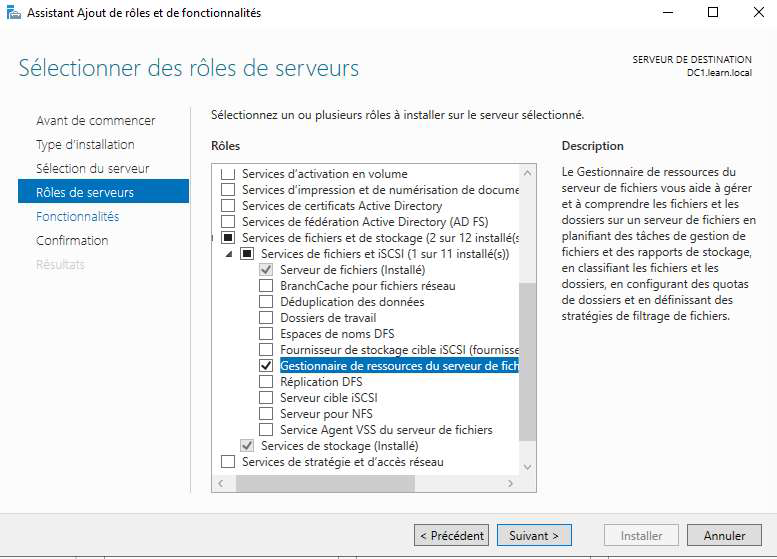
Suivez les quelques étapes en cliquant sur « Suivant » puis confirmez et lancez l’installation :
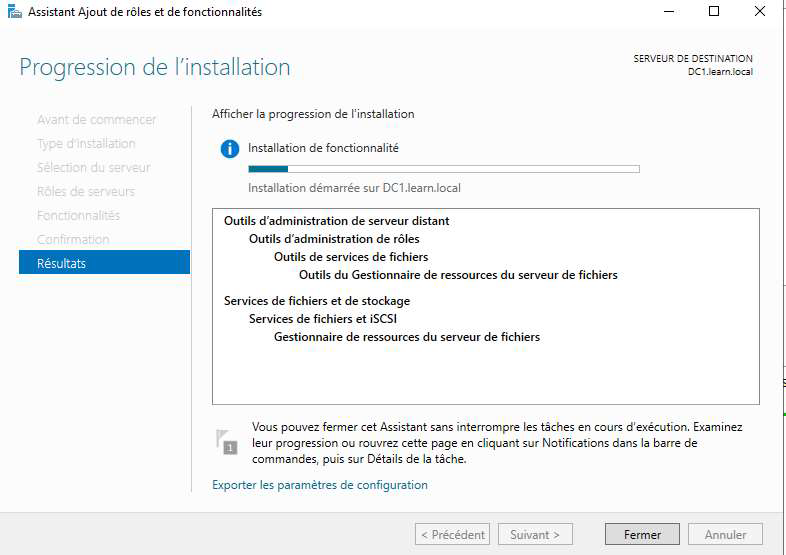
L’installation étant terminée, nous pouvons passer à la seconde étape et créer notre premier modèle de filtre.
Création d’un modèle de filtre
Ouvrir le gestionnaire de ressources du serveur de fichiers :
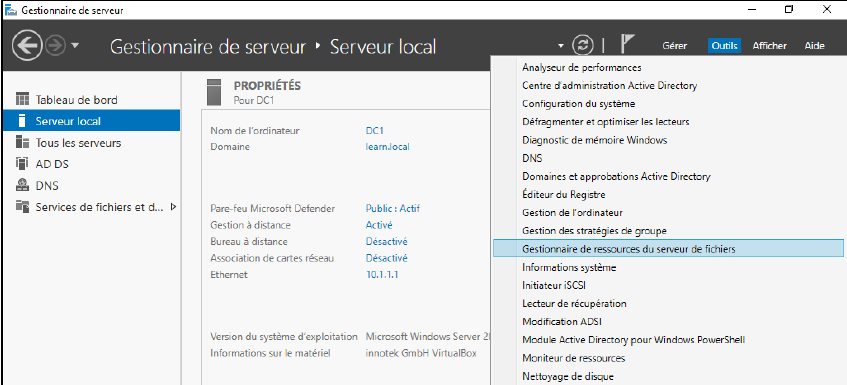
Dans les modèles de filtres de fichiers, cliquez droit dans la fenêtre du milieu et sélectionnez « Créer un modèle de filtre de fichiers » :
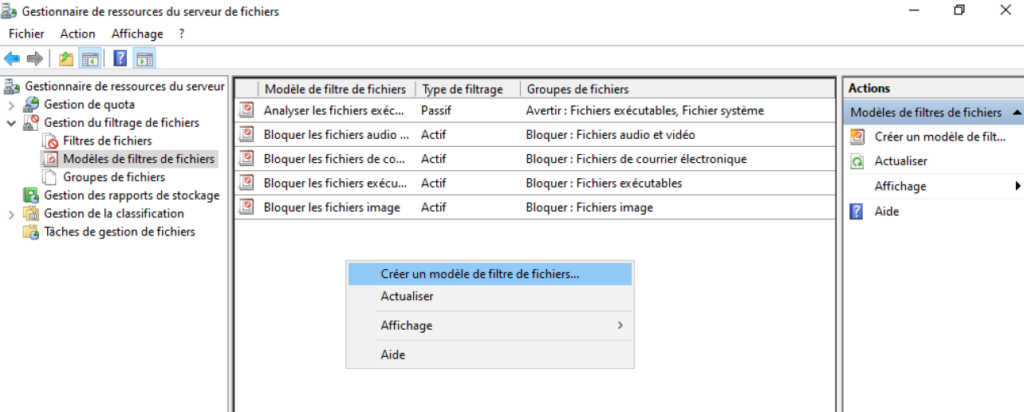
Renseigner le nom du modèle et son type. Pour l’exemple je choisis le mode de filtrage actif :
- Filtre actif : Vous bloquer l’ajout de fichiers dans le dossier
- Filtre passif: Vous ne bloquez pas l’ajout, mais cela vous permet de positionner des alertes
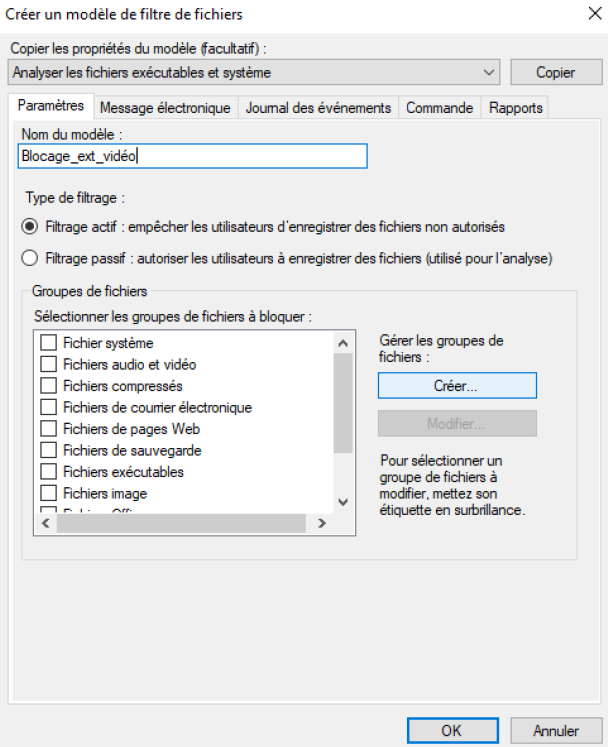
Sélectionner « Créer », pour créer une liste d’extension à bannir :
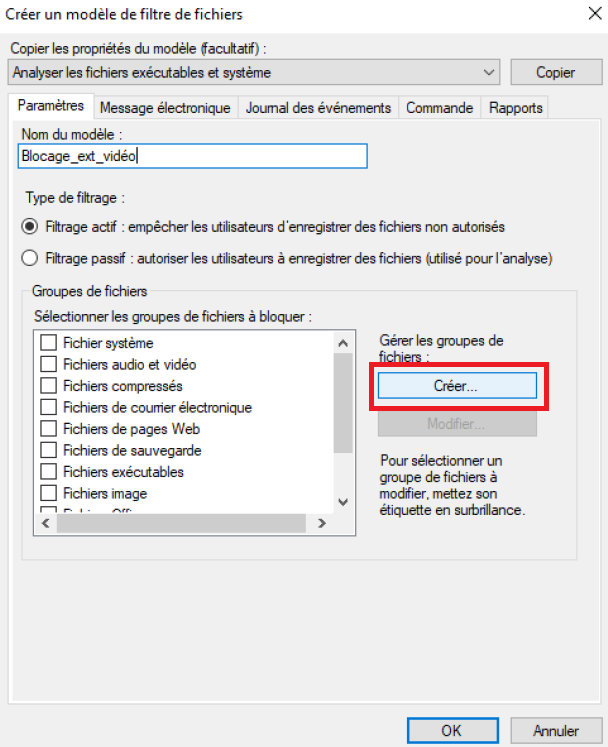
Renseigner le nom du groupe, ajouter une à une les extensions de fichier à bloquer (inclure) sous la forme « *.extension » et cliquer sur « OK » pour valider :
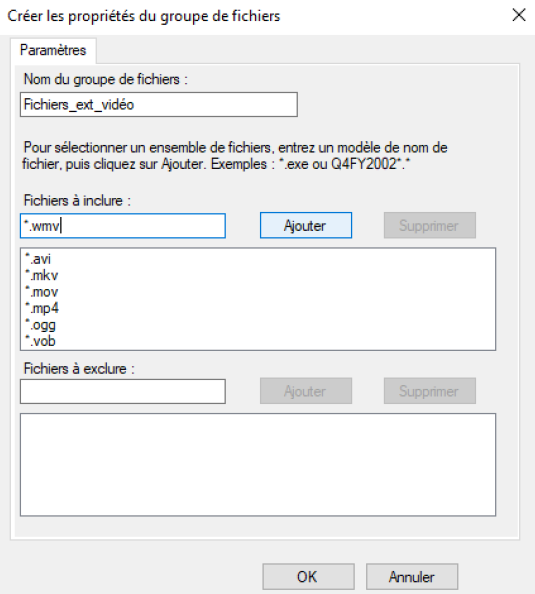
Sélectionner le groupe tout juste créé :
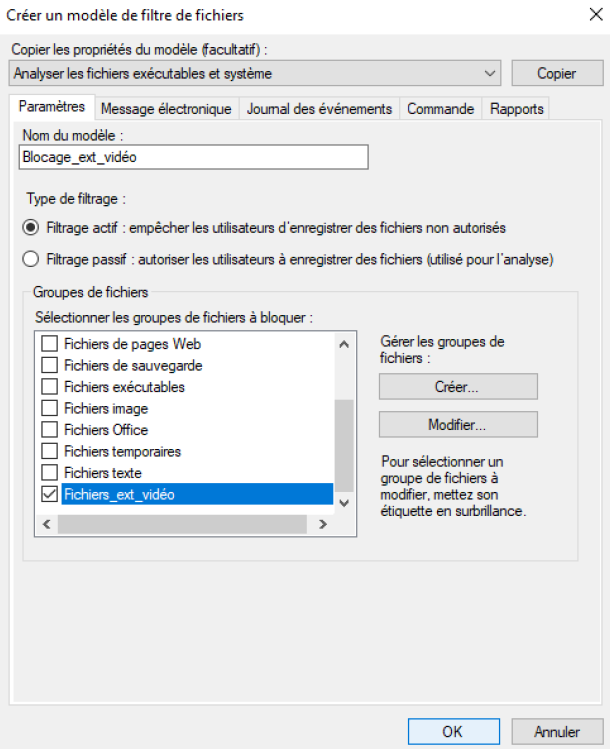
Vous aurez 4 choix possibles pour le type d’alerte que vous souhaitez positionner quand un fichier sera bloqué (il est possible de configurer plusieurs types d’alerte simultanément) :
- Message électronique : Envoi d’un mail
- Journal des évènements : Mettra un message dans l’observateur d’évènement
- Commande : Vous permet d’exécuter un script
- Rapports : Création de rapport sur l’utilisation de votre dossier
Dans mon exemple, je vais aller dans l’onglet « Journal des évènements » puis je coche la case « Envoyer un avertissement au journal des évènements » pour activer les alertes dans le journal et cliquer sur « OK » pour créer le modèle :
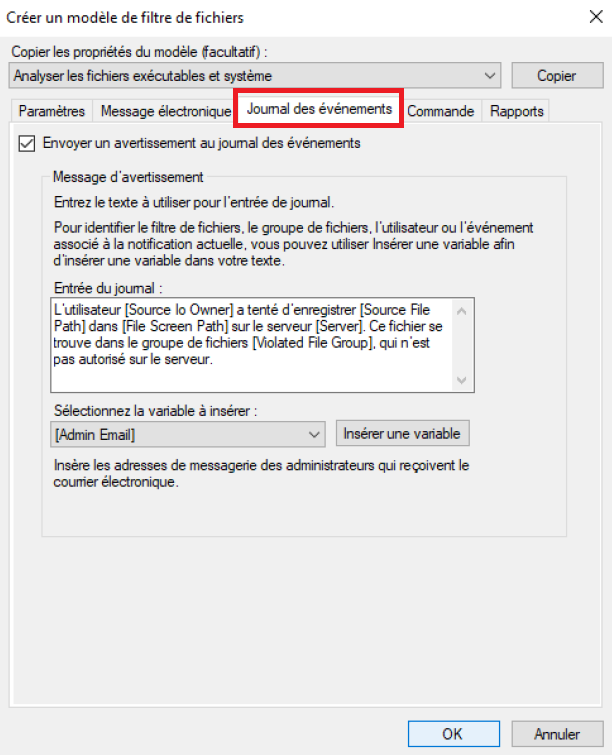
Et voilà, une fois validé, vous aurez un nouveau modèle de filtre dans votre liste prêt à être déployé sur vos dossiers.
Création d’un filtre
Le modèle créé apparaît dans la liste, faire un clic droit dessus puis « Créer un filtre de fichiers à partir d’un modèle » :
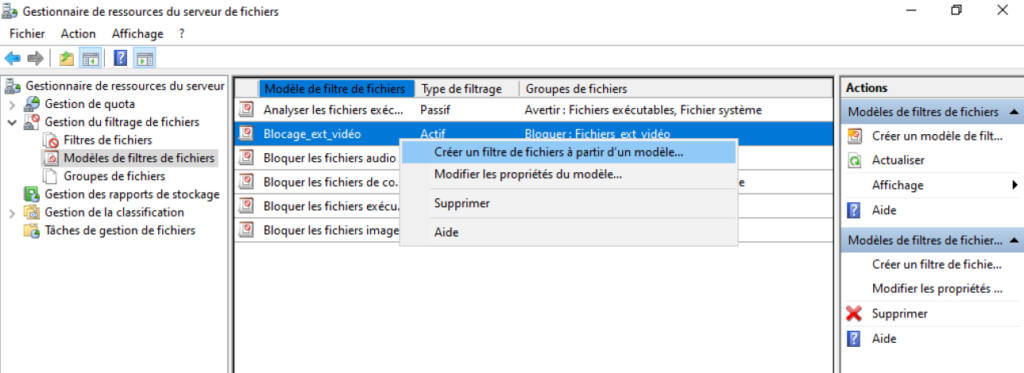
Renseigner le chemin du dossier sur lequel appliquer le filtre et valider :
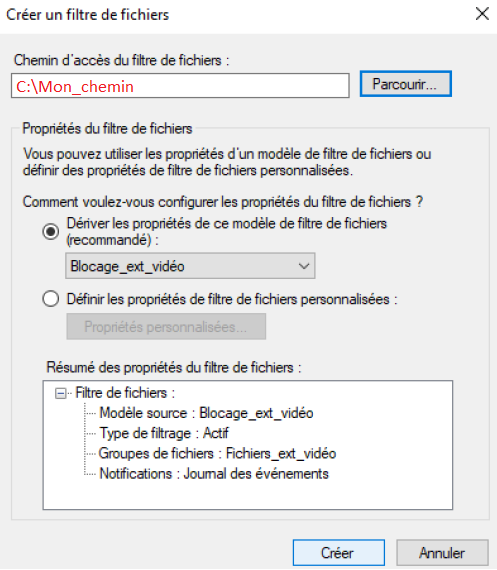
Vous savez maintenant comment configurer des filtres sous Windows Server 2022, et vous pourrez ainsi mieux maitriser le type de données stocké dans vos différents dossiers.
Si l’article vous a plu et si vous aimez mon travail, vous pouvez faire un don en suivant ce lien :
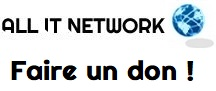
Pour soutenir mon travail, n’hésitez pas aussi à me suivre sur les réseaux et à partager :
